Excel冻结窗格
来源:网络收集 点击: 时间:2024-08-28将鼠标放到需要冻结行的下一行,左键点击下一行左侧边框,使下一行处于选中状态罩泰侵。
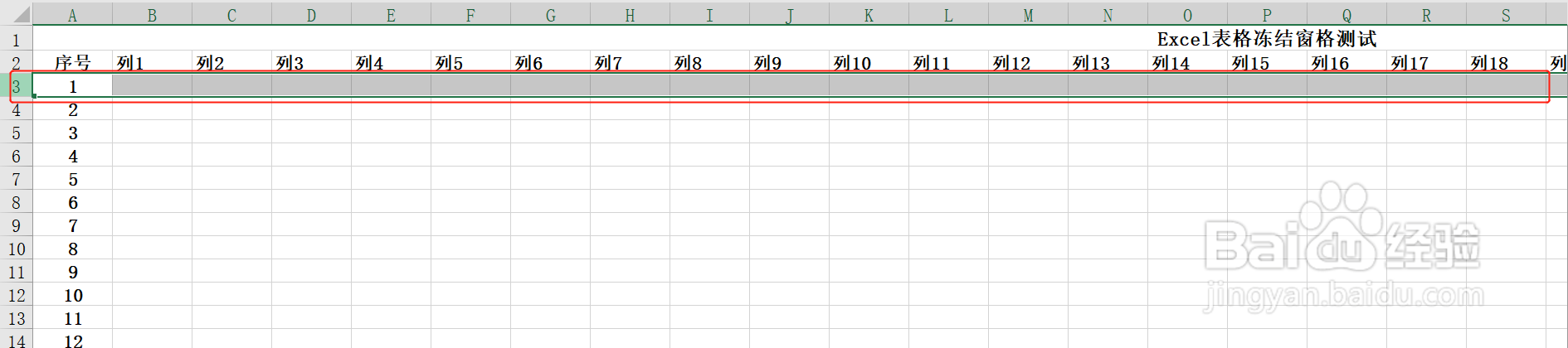 2/4
2/4点击菜单栏中“视图”菜单,点击“冻结窗格”子菜单,在弹出的下拉菜单中点击“冻结窗格”。
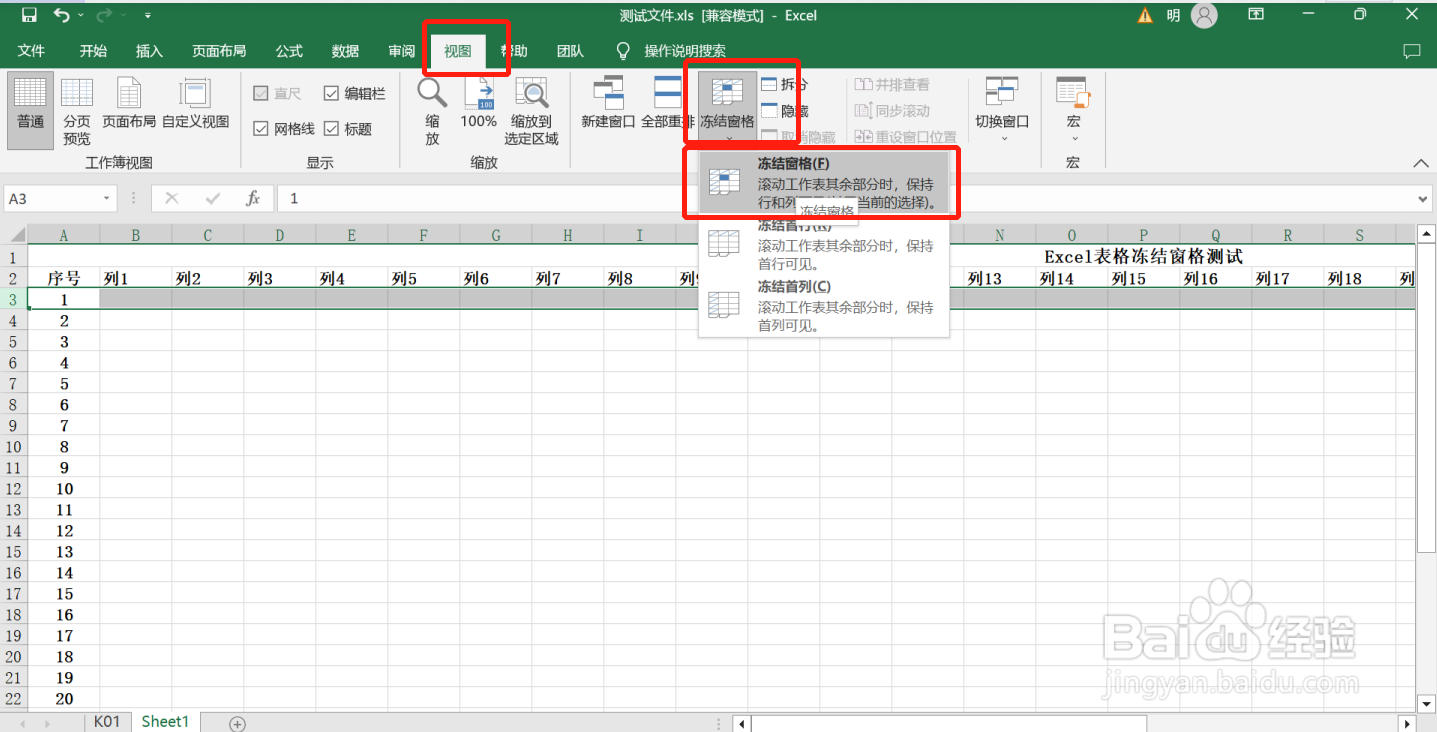 3/4
3/4文件中前两行已经被冻结,拖动垂直滚动条向下拉文档时前两行一直保持在页面中。
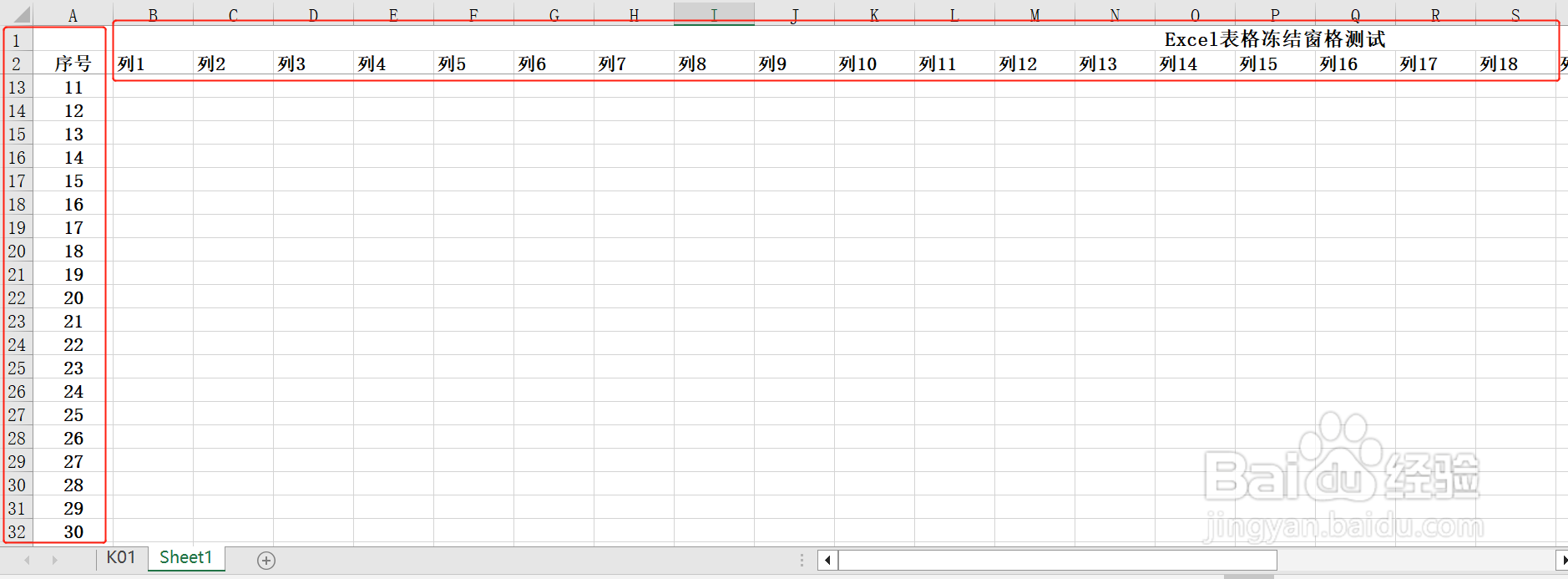 4/4
4/4点击菜单宙泛栏中的“视图”菜单,点击“冻结窗格”子扬艺菜单,在弹出的下拉菜单中点击“冻结窗格”即可取消对前两行的冻结。
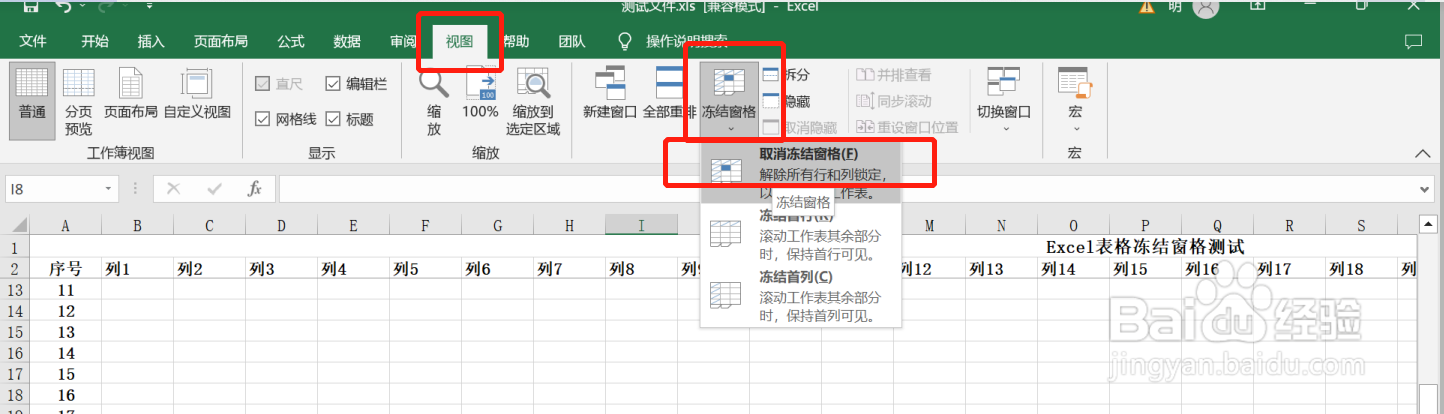 列冻结1/4
列冻结1/4将鼠标放到需要冻结列的后一列列头上方,按下鼠标左键使后一列选中。
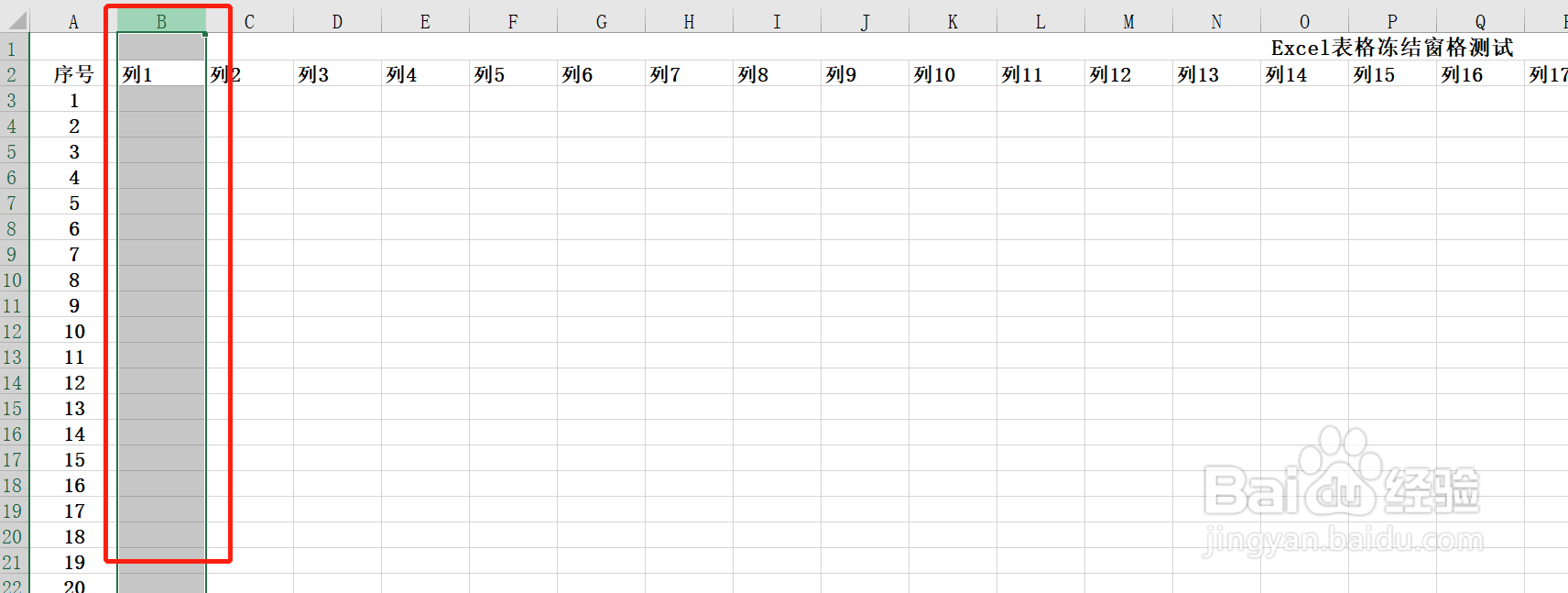 2/4
2/4点击菜单栏中“视图”菜单,点击“冻结窗格”子菜单,在弹出的下拉菜单中点击“冻结窗格”。
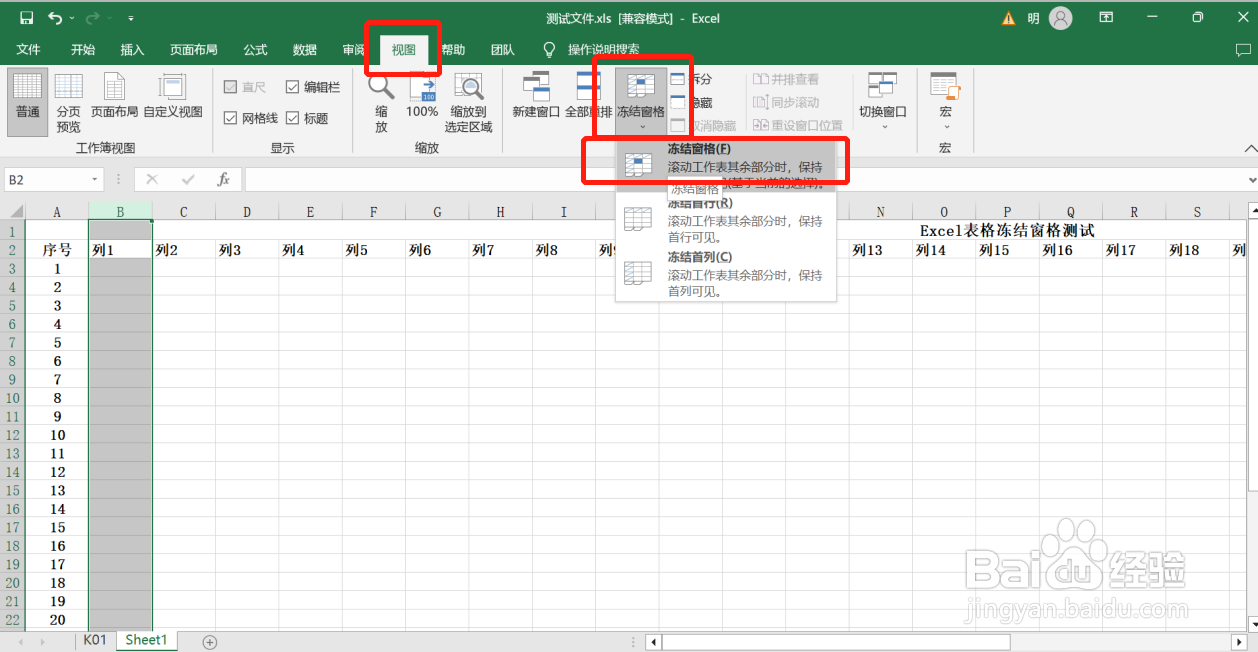 3/4
3/4文件中第一列已经被冻结,拖动水平滚动条向右侧拉文档时第一列一直保持在页面中。
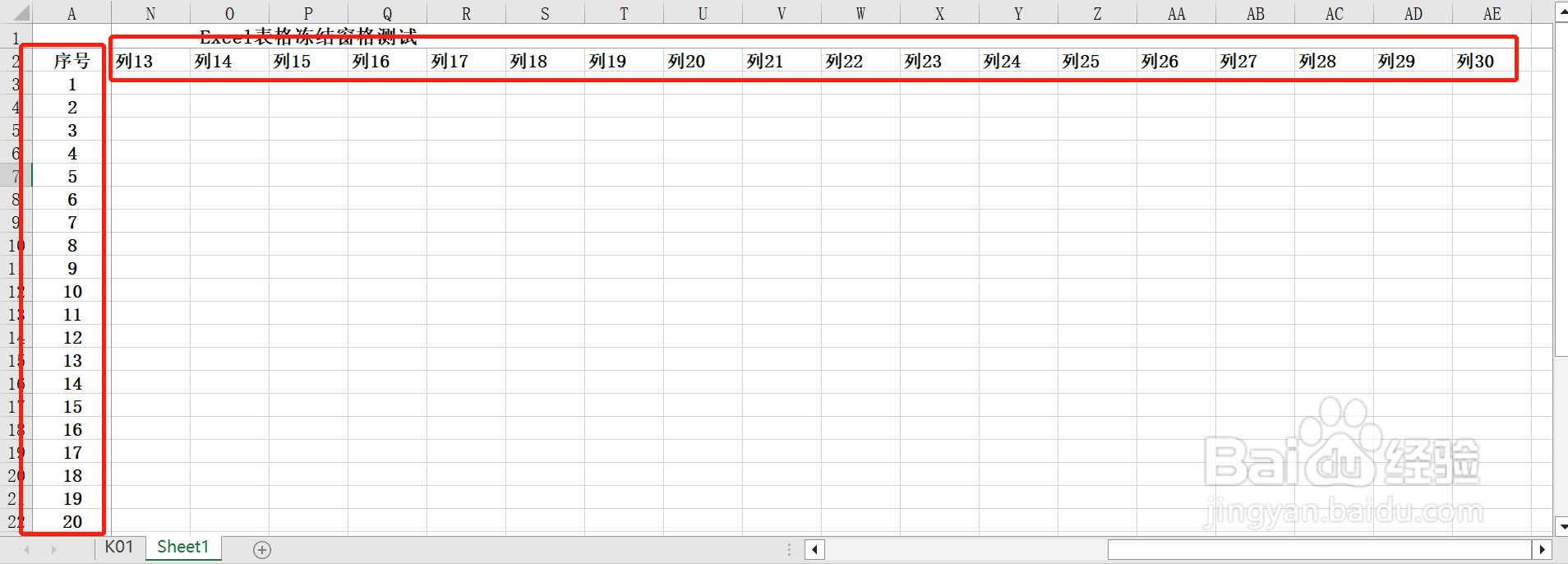 4/4
4/4点击菜单栏中的“视图”菜单,点击“冻结窗格”子菜单,在弹出的下拉菜单中点击“冻结窗格”即可取消对第一列的冻结。
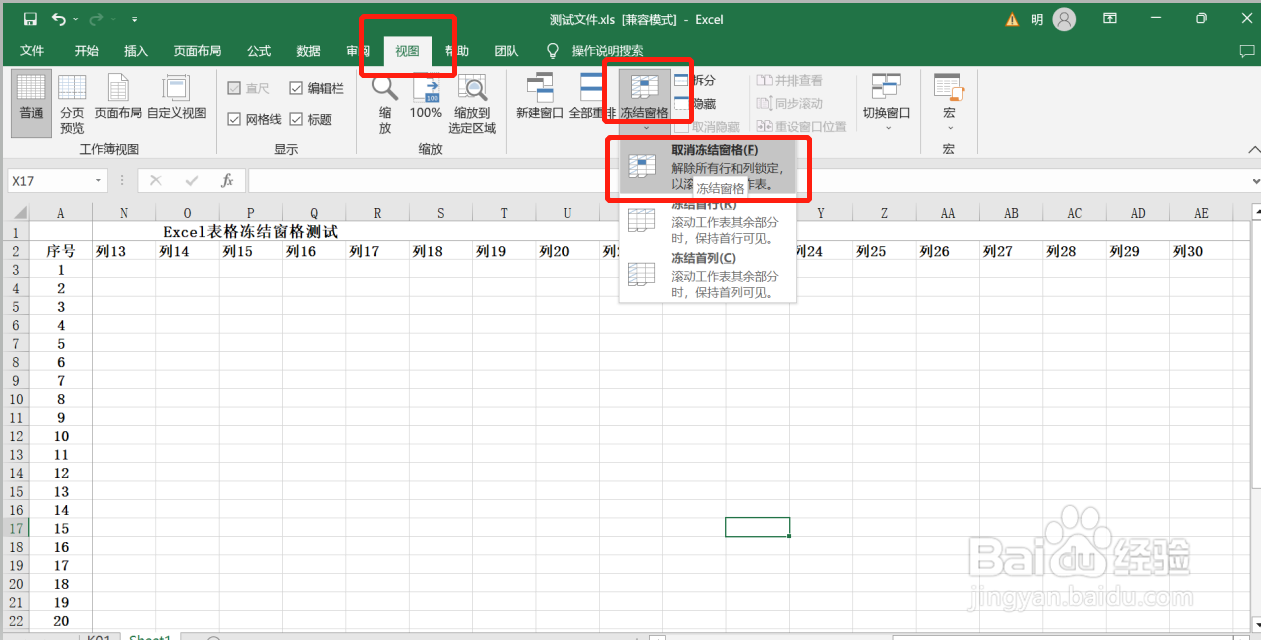 行列同时冻结1/4
行列同时冻结1/4选中需要冻结行的下一行和要冻结列的下一列的单元格,如图中B3单元格。
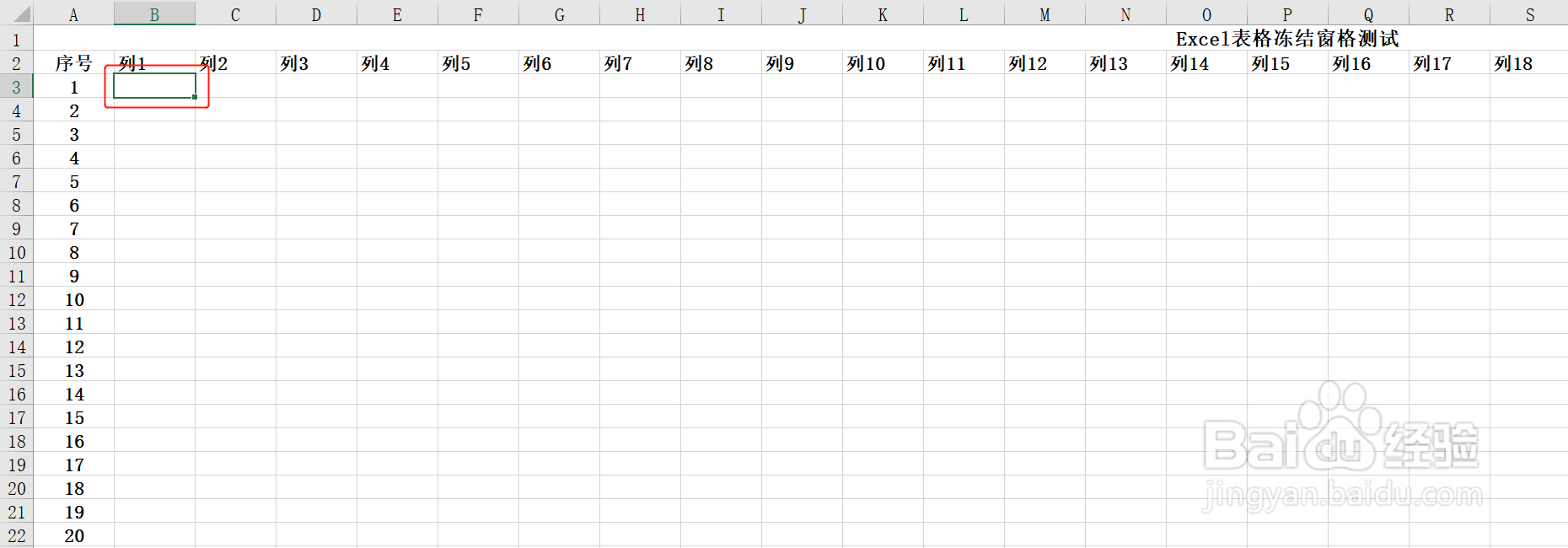 2/4
2/4点击菜单栏中“视图”菜单,点击“冻结窗格”子菜单,在弹出的下拉菜单中点击“冻结窗格”。
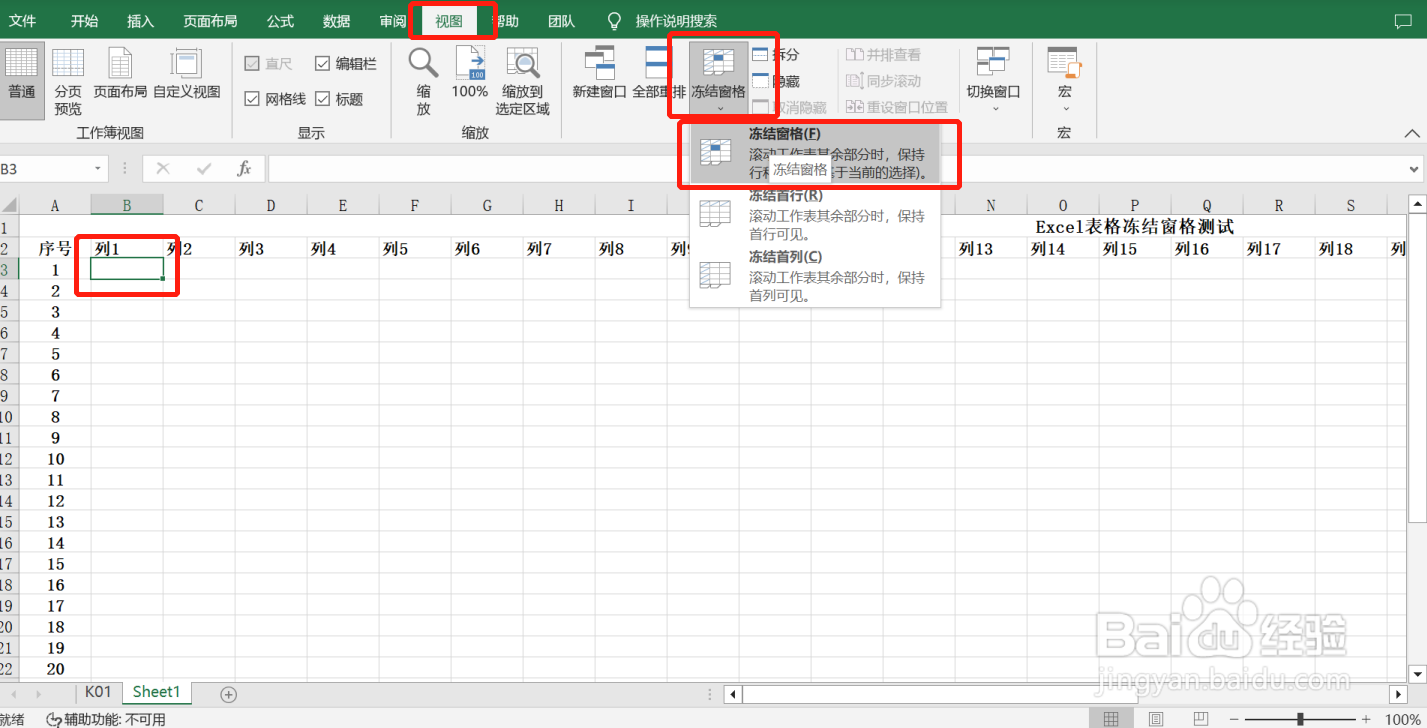 3/4
3/4文件中前两行和第一列已经被冻结,在拖动水平滚动条和垂直滚动条时,前两行和第一列一直保持在界面中。
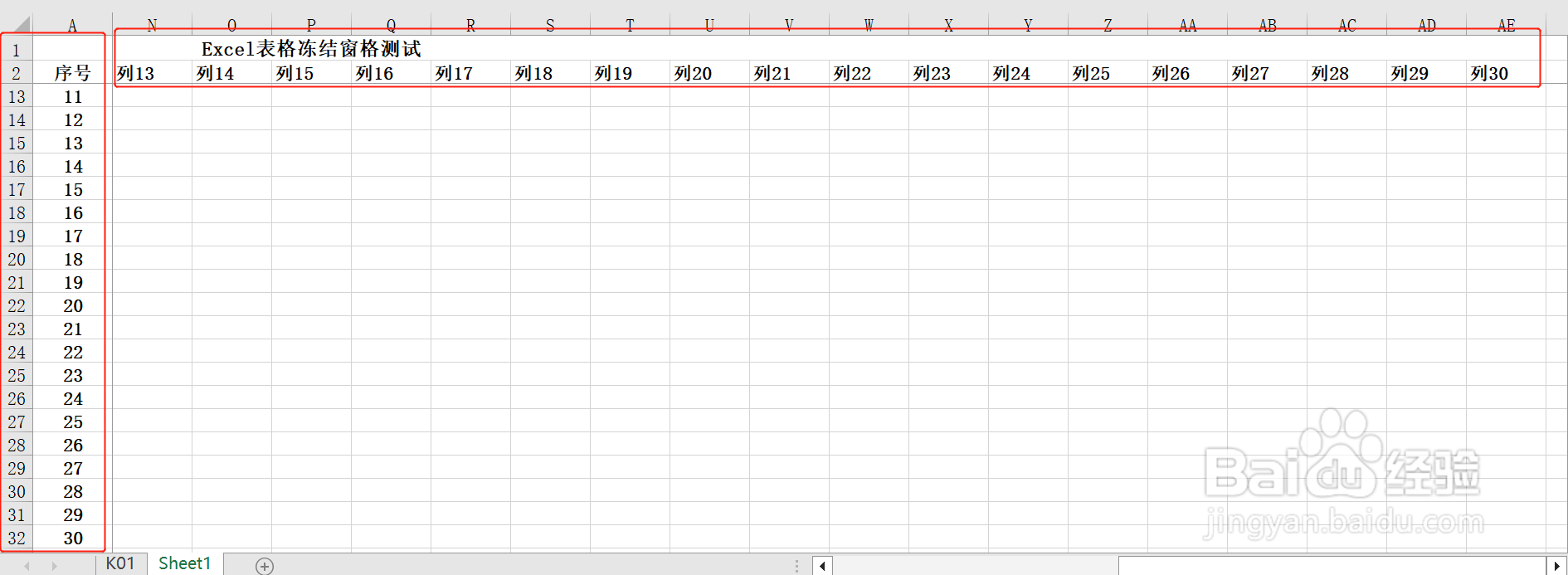 4/4
4/4点击菜单栏中的“视图”菜单,点击“冻结窗格”子菜单,在弹出的下拉菜单中点击“冻结窗格”即可取消对前两行和第一列的冻结。
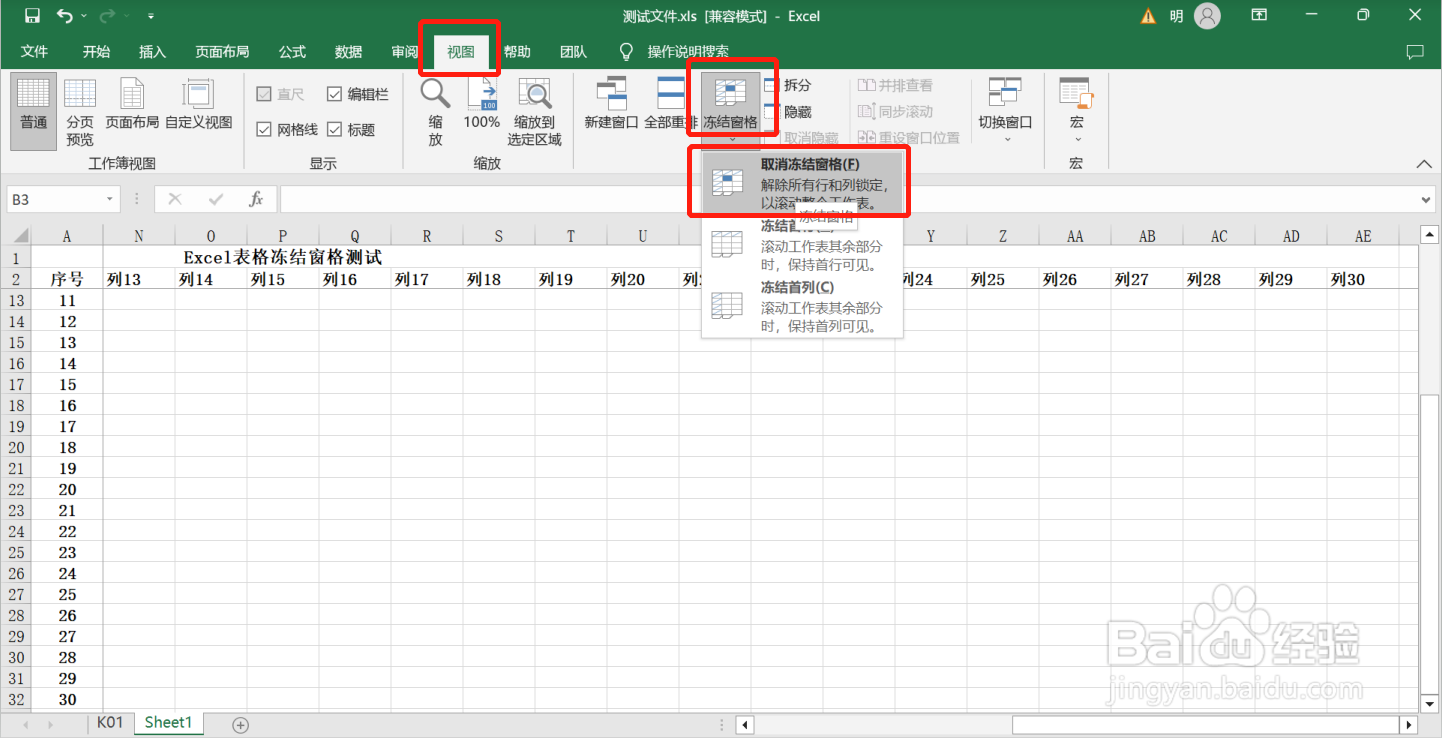 注意事项
注意事项在“冻结窗格”菜单下可直接选择“冻结首行”或者“冻结首列”快速实现冻结窗格。
一个文件只能使用一次冻结窗格,如果需要重新选择冻结的窗格需要取消当前冻结再重新操作。
版权声明:
1、本文系转载,版权归原作者所有,旨在传递信息,不代表看本站的观点和立场。
2、本站仅提供信息发布平台,不承担相关法律责任。
3、若侵犯您的版权或隐私,请联系本站管理员删除。
4、文章链接:http://www.ff371.cn/art_1165880.html
 订阅
订阅